WordPress 和 phpMyAdmin
已發表: 2022-12-20phpMyAdmin 是一個有用的工具,許多 WordPress 管理員都依賴它來執行數據庫任務。 它的流行使其無處不在,並且提供了極大的靈活性和較短的學習曲線。 本文將從 WordPress 的角度仔細研究 phpMyAdmin,包括它的工作原理、可用的安裝選項和基本導航。
目錄
- 什麼是 phpMyAdmin?
- phpMyAdmin 是如何工作的?
- phpMyAdmin 要求
- 為 WordPress 使用 phpMyAdmin 有什麼好處?
- 有什麼缺點嗎?
- 如何找到 phpMyAdmin
- 託管 WordPress
- 託管的 WordPress
- 找不到 phpMyAdmin – 我該怎麼辦?
- 如何安裝 phpMyAdmin
- 安裝插件
- 在 WordPress 數據庫服務器上本地安裝
- 在任何機器上遠程安裝
- 繞過 phpMyAdmin 的基礎知識
- 在 phpMyAdmin 中哪裡可以找到您的 WordPress 數據庫
- 常見問題 (FAQ)
- WordPress如何使用phpMyAdmin?
- phpMyAdmin 與 PHP 相同嗎?
- MySQL 和 phpMyAdmin 有什麼區別?
- 如何登錄 phpMyAdmin?
什麼是 phpMyAdmin?
phpMyAdmin 是一個 GUI Web 應用程序(圖形用戶界面),允許您訪問和處理基於 MySQL 的數據庫。 如果您不熟悉 CLI(命令行界面),擁有 GUI 可以更輕鬆地管理 MySQL 數據庫。 雖然 CLI 由於其靈活性而經常受到專業人士和愛好者的青睞,但對於那些不經常使用數據庫的人來說,它可能會令人望而生畏——這正是 phpMyAdmin 試圖解決的問題。
phpMyAdmin 是如何工作的?
如前所述,phpMyAdmin 是 MySQL 數據庫的 GUI。 此時應該注意,它也適用於 MariaDB,因此如果您正在運行我的 SQL 的這種 RDBMS 風格,它也可以正常工作。
現在,phpMyAdmin 是一個網絡應用程序,這意味著它作為一個網站運行。 因此,您需要在要安裝 phpMyAdmin 的任何機器上運行一個 Web 服務器,並通過 Web 瀏覽器訪問它。 在大多數情況下,它與數據庫安裝在同一台服務器上; 然而,這不一定是這種情況(稍後會詳細介紹)。
安裝後,phpMyAdmin 將連接到 RDBMS 並顯示所有可用的數據庫和表。 用於登錄 phpMyAdmin 的用戶帳戶可能會限制您看到的數據庫和表格。 假設您的 MySQL 用戶帳戶具有正確的權限,您還可以訪問 WordPress 數據庫。
重要說明 1: phpMyAdmin 使用 MySQL 用戶帳戶而不是 WordPress 帳戶。
重要說明 2:雖然您不應該害怕訪問數據庫,但請謹慎行事。 WordPress 嚴重依賴於它的數據庫; 任何不利的調整都可能破壞您的 WordPress 網站。 在進行任何調整之前始終進行備份,即使您對自己所做的事情非常有信心。
我的管理員要求
phpMyAdmin 的要求很少,很容易滿足。 如前所述,您將需要一個必須安裝 PHP 的 Web 服務器。 這很重要,因為 phpMyAdmin 需要 PHP 才能運行——因此得名。 好消息是 WordPress 也使用 PHP; 因此,如果您已經安裝了 WordPress,則無需擔心。
當然,phpMyAdmin 還需要一個 MySQL 數據庫來連接。 截至撰寫本文時,phpMyAdmin 支持 MySQL 和 MariaDB。
最後,您需要一個 Web 瀏覽器來連接和使用 phpMyAdmin。
說到要求,我們很快就會看到,可以通過幾種不同的方式安裝 phpMyAdmin。 因此,要求(和安裝過程)可能因安裝 phpMyAdmin 的方式而異。
為 WordPress 使用 phpMyAdmin 有什麼好處?
如前所述,phpMyAdmin 為 MySQL 提供了一個圖形用戶界面。 這使得執行數據庫任務變得更加容易。 它還充當視覺輔助工具——命令行界面往往難以處理的東西。
雖然 MySQL 是一種學習和使用起來相當簡單的語言,但除非您經常使用它,否則您很可能會忘記一些通常需要使用的命令。 phpMyAdmin 通過使用起來更直觀的圖形用戶界面減輕了這種壓力。
儘管如此,仍然需要對數據庫和 MySQL 有很好的了解才能操作該軟件。 您還應該很好地理解 WordPress 數據庫模式以及數據庫表的結構。
任何缺點
通過說明 phpMyAdmin 被廣泛使用並且類似於數據庫訪問標準來作為這個問題的序言是很重要的。 它是完全開源的、維護良好的,並且通常可以安全使用。 即便如此,phpMyAdmin 可以向您的 WordPress 服務器添加另一個攻擊媒介,從而增加攻擊面。 有很多方法可以解決這個問題,我們將在下一節中介紹。
如何找到 phpMyAdmin
您可能已經安裝了 phpMyAdmin,也可能還沒有。 找出答案的最簡單方法是打開瀏覽器並輸入您的 IP 地址,然後輸入“/phpmyadmin”,使其顯示為“https://myipaddress/phpmyadmin”。 如果您看到 phpMyAdmin 登錄屏幕,則您已經安裝了 phpMyAdmin。 如果不是,您可能需要與您的管理員或託管服務提供商確認,因為 URL 可能不同。
如果您有 cPanel,您可能還會在那裡找到指向 phpMyAdmin 的鏈接。 在下一節中,我們將根據您的 WordPress 主機配置了解安裝 phpMyAdmin 的不同方式。
託管 WordPress
託管 WordPress 環境通常是封閉的環境,其中託管服務提供商負責管理整個基礎設施後端。 因此,在這種情況下,是否包含(或不包含)phpMyAdmin 取決於服務提供商。 檢查託管服務提供商在註冊期間可能向您提供的任何文檔,以查看您的設置中是否包含 phpMyAdmin。
託管的 WordPress
如果您有託管計劃,可以通過多種方式確定您是否安裝了 phpMyAdmin。 如果您的帳戶可以訪問 CPanel,您應該可以輕鬆地從儀表板進行檢查。 或者,您可以通過 SSH 連接到您的服務器並檢查您的網絡服務器的配置文件。
我找不到 phpMyAdmin – 我該怎麼辦?
如果您沒有找到 phpMyAdmin,您可能首先想聯繫您的 WordPress 託管公司並詢問他們是否可用。 如果沒有,您可以通過幾種方法安裝它。 這正是我們接下來要介紹的內容——研究需要不同程度技術經驗的不同方法,同時涵蓋不同的設置配置。
如何安裝 phpMyAdmin
安裝 phpMyAdmin 可能容易也可能不那麼容易,這取決於您決定採用哪條路線。 為了幫助您做出最佳決策,我們提供了技術經驗表,以及您應該考慮的優缺點和主要考慮因素。
要記住的一件事是每個設置都是不同的,沒有一個過程可以涵蓋所有設置。 因此,永遠不要更改您的實時 WordPress 網站,而是先從 WordPress 暫存環境開始,這一點很重要。
安裝插件
- 所需技術經驗:1/3
- 最大優點:易於安裝
- 缺點:不如其他方法安全
安裝 WordPress 插件是訪問 phpMyAdmin 的最簡單方法之一。 不同的插件可以以不同的方式工作; 但是,我們的研究發現了至少一個使用實際 phpMyAdmin 代碼的插件。 這意味著無論出於何種意圖和目的,您都得到了真實的東西,插件本身充當包裝器,允許 phpMyAdmin 本身安裝在插件文件夾而不是 Web 服務器目錄中。
如果您無法直接安裝 phpMyAdmin,這個有趣的實現是一個巧妙的解決方法。 開發人員確實刪除了一些文件以使安裝文件足夠緊湊以作為插件安裝; 但是,這不應影響操作。
當您需要使用 phpMyAdmin 時,建議從 WordPress 儀表板啟用插件,並在完成後立即禁用它。 如果您決定走這條路,請記住這一點很重要。
注意事項:您必須記住始終保持插件更新——所有插件都應該如此。 確保您選擇信譽良好的開發人員,他們會頻繁發布插件更新以限制風險。
在 WordPress 數據庫服務器上本地安裝
- 所需技術經驗:2/3
- 最大的優點:安裝相當簡單
- 最大的騙局:向您的 WordPress 服務器添加攻擊媒介
如果您可以通過 SSH 訪問 WordPress 服務器,您應該能夠非常輕鬆地自行安裝 phpMyAdmin。 實際過程和命令將根據服務器設置和操作系統/發行版而有所不同,因此很難在此處詳細介紹。 無論哪種方式,您都應該能夠在線找到大量的分步教程。
如果您願意,此方法是迄今為止更傳統的方法和公認的標準方法來安裝 phpMyAdmin。 您將需要訪問服務器上的管理員用戶或根帳戶。
注意事項:如果您在安裝 WordPress 的同一台服務器上安裝,則需要確保 Web 服務器的配置允許兩個站點。 在 Apache 中,這意味著您可能需要調整 sites-available 目錄中的虛擬主機文件。 確切的過程可能會因設置的具體情況而異。
在任何機器上遠程安裝
- 所需技術經驗:3/3
- 最大的優點:減少 WordPress 服務器攻擊向量
- 缺點:需要額外的技術專長
在您的 WordPress 服務器上安裝 phpMyAdmin 的缺點之一是它會向您的服務器添加另一個攻擊媒介。 雖然在大多數情況下這被認為是可以接受的風險,但在某些已經對 WordPress Web 服務器進行強化的情況下,可能不允許這樣的風險。 在單獨的機器上安裝 phpMyAdmin,比如本地虛擬機,可能就是答案。
此方法需要額外的步驟,包括修改 phpMyAdmin 文件以連接到遠程服務器以及編輯 MySQL/MariaDB 綁定地址以接受遠程連接。 因此,需要更高水平的技術專長才能使這種方法發揮作用。
注意事項:如前所述,此路由可能需要額外的配置,包括調整防火牆以允許遠程連接。 如果您以前從未這樣做過,請先在暫存環境中嘗試,並確保您了解所做的任何更改,因為這會影響您網站的操作和安全性。

繞過 phpMyAdmin 的基礎知識
訪問 phpMyAdmin 最常見的方法是輸入域名,然後輸入 /phpmyadmin。 這將調出登錄屏幕。 輸入用戶名(有時後跟 (at) localhost)和密碼以打開 phpMyAdmin。

phpMyAdmin 登錄屏幕
輸入您的用戶名和密碼以登錄 phpMyAdmin
成功登錄後,您將被帶到主屏幕,您將在其中找到 phpMyAdmin 必須提供的特性和功能的快捷方式。
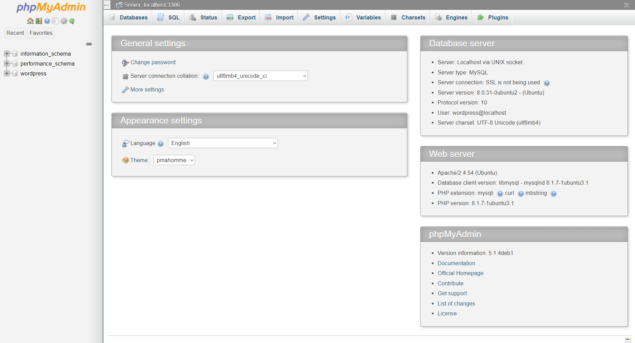 phpMyAdmin 主屏幕
phpMyAdmin 主屏幕
登錄 phpMyAdmin 訪問主屏幕
如果您在暫存環境中安裝了 phpMyAdmin,請確保在進行任何實驗之前進行備份。 如果您破壞了任何重要的東西,這將使您可以輕鬆地返回到全新安裝。 如果您直接將它安裝在您的實時服務器上,仍然進行備份,但要格外小心。
在 phpMyAdmin 中哪裡可以找到您的 WordPress 數據庫
登錄 phpMyAdmin 後,查看左側欄,您將在其中找到您的用戶帳戶有權訪問的所有數據庫的列表。
如果您使用正確的帳戶登錄,您應該能夠看到 WordPress 數據庫,如下所示。 這稱為數據庫名稱。
在這裡,您可以單擊 + 加號查看 WordPress 數據庫中所有表格的摘要,或單擊 WordPress 在主窗口中查看所有可用表格。
單擊 WordPress 後,您將能夠看到所有可用的表格。 至少,您應該能夠看到所有默認的 WordPress 表,包括:
- wp_commentmeta
- wp_評論
- wp_鏈接
- wp_選項
- wp_postmeta
- wp_posts
- wp_termmeta
- wp_terms
- wp_terms_relationships
- wp_term_taxonomy
- wp_usermera
- wp_用戶
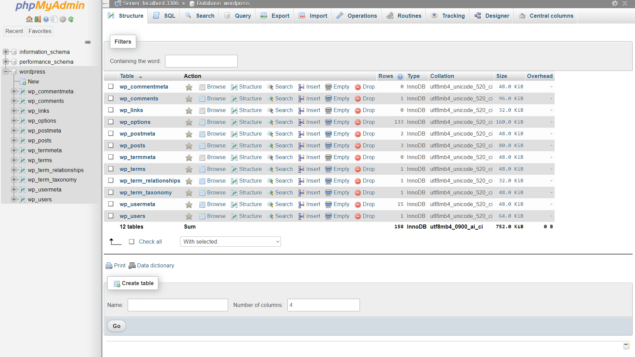 phpMyAdmin 表架構
phpMyAdmin 表架構
phpMyAdmin 中的 WordPress 數據庫表
您會注意到每個表都以 wp_ 開頭。 這稱為表前綴。 一些管理員出於安全目的選擇更改前綴; 但是,即使您使用不同的前綴,您也應該能夠匹配名稱的其餘部分。
您可以單擊任何表格以查看其中的數據。 在下面的屏幕截圖中,我們可以看到 wp_options 表中的一些數據。
wp_options 表模式
phpMyAdmin 中 wp_options 的表模式
在桌子的正上方,您會注意到它下面有一個黃色條和一個灰色條。 這兩個欄為我們提供了一些非常有趣的信息。
黃色條向我們顯示了表中有多少條目(在本例中為 133)以及我們可以在屏幕上看到的條目數量(24)。 另一方面,灰色條向我們展示了 phpMyAdmin 為獲取數據而運行的實際 SQL 命令——SELECT * FROM 'wp_options'。
如果我們在 MySQL CLI 中運行這個完全相同的命令,我們會得到完全相同的結果,儘管呈現格式不同。 這個命令特別告訴 MySQL 是從 wp_options 表中選擇所有條目並將它們顯示給我們。
如您所見,基本的 SQL 命令非常直觀(而且非常有趣!)。
您可以使用過濾器複選框輕鬆搜索特定數據。 只需在“過濾器”複選框中輸入您想在數據庫中搜索的任何關鍵字,然後單擊頁面底部的“開始”按鈕。
 phpMyAdmin 過濾搜索框
phpMyAdmin 過濾搜索框
使用過濾器搜索框在 phpMyAdmin 中搜索特定數據
接下來,我們將看看使用 phpMyAdmin 時查看實際 WordPress 數據庫數據是多麼容易
使用 phpMyAdmin 仔細查看數據庫條目
phpMyAdmin 使查看數據庫條目變得非常容易。 在下面的示例中,我們將查看一個特定的條目,這將使我們深入了解 WordPress 數據庫的工作原理以及它與我們在 WordPress 中看到的內容之間的關係。
為了盡可能簡單明了,我們將查看 wp_comments 表——然而,這適用於所有 WordPress 數據庫表。
- 第 1 步:單擊左側數據庫菜單中 WordPress 旁邊的加號 (+)。
- 第 2 步:單擊 wp_comments 表菜單選項
- 第 3 步:單擊 comment_ID 1 條目下的編輯選項
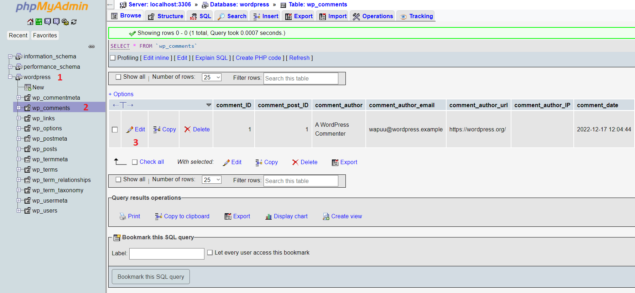 wp_comments 表數據
wp_comments 表數據
在phpMyAdmin中查看wp_comments表數據
這將允許我們查看和編輯任何 WordPress 安裝附帶的默認 WordPress 評論。 如果您在現有的 WordPress 安裝上關注此內容,則評論可能不再可用。 在這種情況下,請單擊任何可用評論——我們不會編輯任何數據,因此無需擔心。
單擊編輯後,phpMyAdmin 將打開該數據庫條目,我們可以在其中查看 WordPress 如何將評論數據存儲在數據庫中。
如下面的屏幕截圖所示,您可以看到評論作者、日期、批准和實際評論。
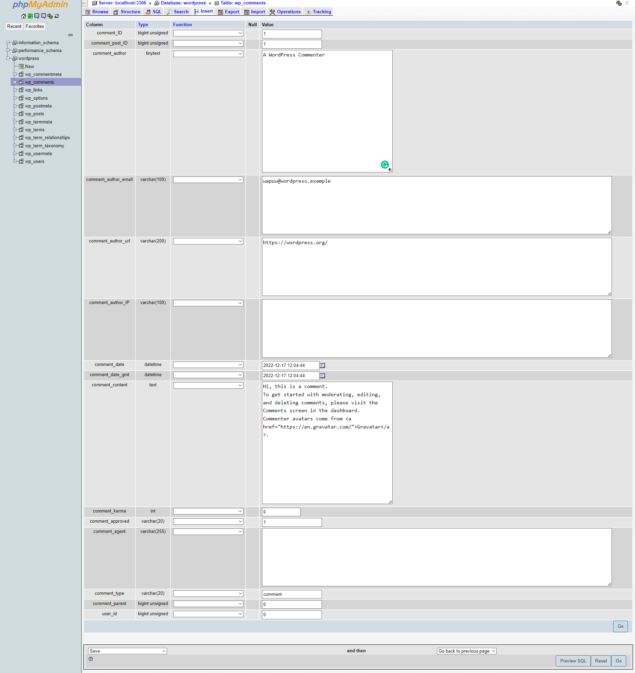 MySQL 中的 WordPress 評論條目
MySQL 中的 WordPress 評論條目
評論數據庫條目在 phpMyAdmin 中的外觀
相比之下,我們可以在 MySQL CLI 中運行以下註釋:
使用WordPress;
這告訴 MySQL 我們要使用 WordPress 表。 接下來,我們將輸入以下命令;
SELECT * FROM wp_comments WHERE comment_ID =1;
並得到以下結果:
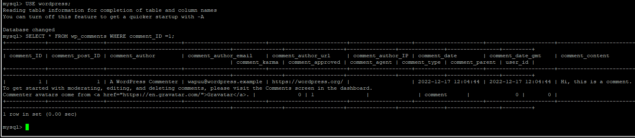 MySQL命令行界面
MySQL命令行界面
通過命令行界面查詢 WordPress MySQL
如下圖所示; MySQL CLI 返回完全相同的數據,儘管格式不太用戶友好。 這就是 WordPress 的 phpMyAdmin 的強大功能。
常見問題 (FAQ)
WordPress如何使用phpMyAdmin?
WordPress 不使用 phpMyAdmin; 但是,您可以使用 phpMyAdmin 訪問 WordPress 數據庫並輕鬆查看表,例如 wp_users 表、WooCommerce 數據以及數據庫中存儲的任何其他 WordPress、插件和主題。
phpMyAdmin 與 PHP 相同嗎?
PHP 是一種腳本語言,而 phpMyAdmin 是一種 Web 應用程序。 phpMyAdmin 是用 PHP 編寫的,PHP 也是用於編寫 WordPress 本身以及插件和主題的腳本語言。
MySQL 和 phpMyAdmin 有什麼區別?
MySQL 是一種 RDBMS,代表關係數據庫管理系統。 雖然MySQL經常被用來指代數據庫,但它實際上是一個用來管理數據庫的系統,而不是數據庫本身。 另一方面,phpMyAdmin 是一個 Web 應用程序,它為 MySQL 提供了一個 GUI(圖形用戶界面),使管理 MySQL 數據庫變得更加容易。
如何登錄 phpMyAdmin?
這取決於 phpMyAdmin 的安裝方式。 如果它作為插件安裝,您首先需要登錄到您的 WordPress 管理員帳戶,然後像訪問任何其他插件一樣訪問它。 如果它安裝在您的網絡服務器上,則該過程可能因您的網絡託管服務提供商而異; 但是通常需要輸入您的 URL,然後輸入“/phpmyadmin”。 如果您可以使用 CPanel,您也可以通過 CPanel 登錄。
